win10飞行模式不能关闭怎么办?win10无法关闭飞行模式解决方法
win10飞行模式不能关闭怎么办?有些小伙伴使用时不小心开启了电脑的飞行模式,想要关闭的时候发现怎么操作都不能成功关闭,出现这个问题,可能是我们其中有些设置被更改了,所以关闭不了,那么今天Win7旗舰版小编就为各位带来解决方法,有需要的用户一起来看看详细的步骤吧。
win10无法关闭飞行模式解决方法
1、在Cortana搜索栏输入msconfig后,按回车键启动“系统配置”。
2、切换到“服务”选项卡,首先勾选“隐藏所有Microsoft服务”,然后点击“全部禁用”按钮,再点击“应用”。
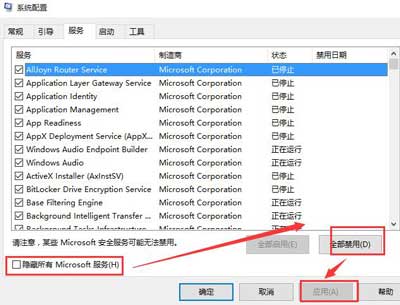
3、然后切换到“启动”选项,选择“打开任务管理器”。
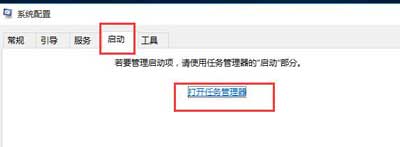
4、在任务管理器中切换到“启动”选项卡,把所有第三方启动项全部禁用。
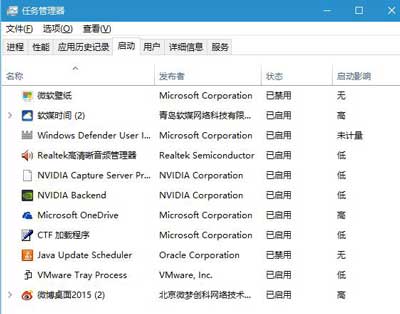
5、重启电脑,大家会发现就可以关闭win10飞行模式了,此时用户可以逐个恢复使用第三方启动和服务项。
相关文章
- Win10桌面不断刷新闪屏无法操作怎么办?
- Win10休眠久了自动关闭程序怎么解决?
- win10蓝屏错误dpc watchdog怎么办?win10蓝屏提示dpc watchdog解决方法
- win10局域网设置在哪里?win10局域网设置位置解析
- win10怎么设置默认输入法为英文输入?
- win10如何重置tcp/ip协议?windows10重置tcp/ip协议栈的方法
- Win10文件夹搜索栏用不了怎么办?Win10文件夹搜索栏用不了问题解析
- Win10输入法图标丢失后怎么找回?Win10输入法图标丢失后找回的方法
- 解决游戏提示需要新应用打开此ms-gamingoverlay的问题
- win10应用商店提示错误代码0x80D02017怎么解决?
- win10如何提升扬声器音质?win10扬声器提升音质操作方法
- Win10怎么设置显示其它地区时钟?Win10设置显示其它地区时钟的方法
- Win10怎么清除设备搜索历史记录?
- win10去快捷方式箭头导致任务栏图标打不开怎么办?
- 电脑不能改microsoft账户登录无法设置人脸怎么办?
- win10输入法图标不见了怎么办?win10输入法图标找回方法
